XP系统如何添加按钮到IE工具栏
1、首先打开“运行”对话框,单击“开始”按钮—“运行”;或直接按键盘上的Windows键+R
再输入“gpedit.msc”,单击“确定”按钮,此时就会打开组策略。

2、在打开的组策略中依次选择“用户配置”—“Windows 设置”—“ Internet Explorer 维护”—“浏览器用户界面”—“浏览器工具栏自定义”

3、双击“浏览器工具栏自定义”,打开浏览器工具栏自定义设置对话框,单击“添加”按钮。

4、此时就开始自定义按钮了,包括以下几类信息,注意:每项都必须填写!
工具栏标题:按钮的名称,建议控制在4个汉字以内
工具栏操作:此处是按钮的动作。如:你输入的是网址,打开的将是一个目标网页,输入的是
一个可执行文件的地址时,将打开此可执行文件。
工具栏颜色图标:按钮的外观,需要是.ICO格式的
工具栏灰度图标:当按钮不可用时显示的图标,需要是.ICO格式的
需要注意一下要勾选“默认情况下,该按钮应显示在工具栏上(S)”,不然浏览器默认不显示按钮,需要手动显示按钮。

5、如不明白,可参考下面的图片中设置的

6、设置好后单击“确定”按钮,关闭”浏览器工具栏按钮信息”窗口编辑器,再单击“确定”按钮关闭“浏览器工具栏自定义”窗口。
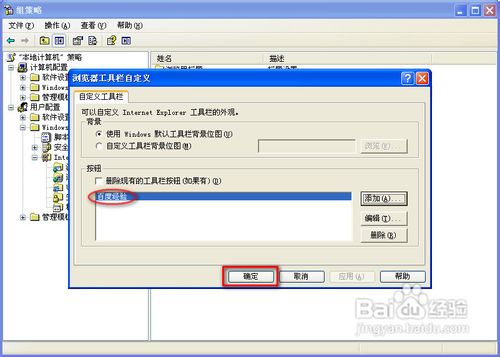
7、到了这一步就已经设置好了,关闭组策略即可!快打开IE浏览器看看刚制作的按钮吧!
声明:本网站引用、摘录或转载内容仅供网站访问者交流或参考,不代表本站立场,如存在版权或非法内容,请联系站长删除,联系邮箱:site.kefu@qq.com。
阅读量:81
阅读量:159
阅读量:183
阅读量:95
阅读量:99